Se você está em busca de um projeto divertido e educativo, montar um carrinho-robô controlado por Arduino e Bluetooth é uma ótima opção. Neste guia de montagem, vamos detalhar todos os componentes necessários, fornecer o código Arduino necessário para o controle do carrinho e apresentar um diagrama de conexão. Prepare-se para se divertir e aprender sobre robótica!
Lista de Peças
Antes de iniciarmos a montagem do carrinho-robô, vamos verificar a lista de peças necessárias:
Diagrama do Projeto
Aqui está o diagrama de conexão para a montagem do carrinho-robô:
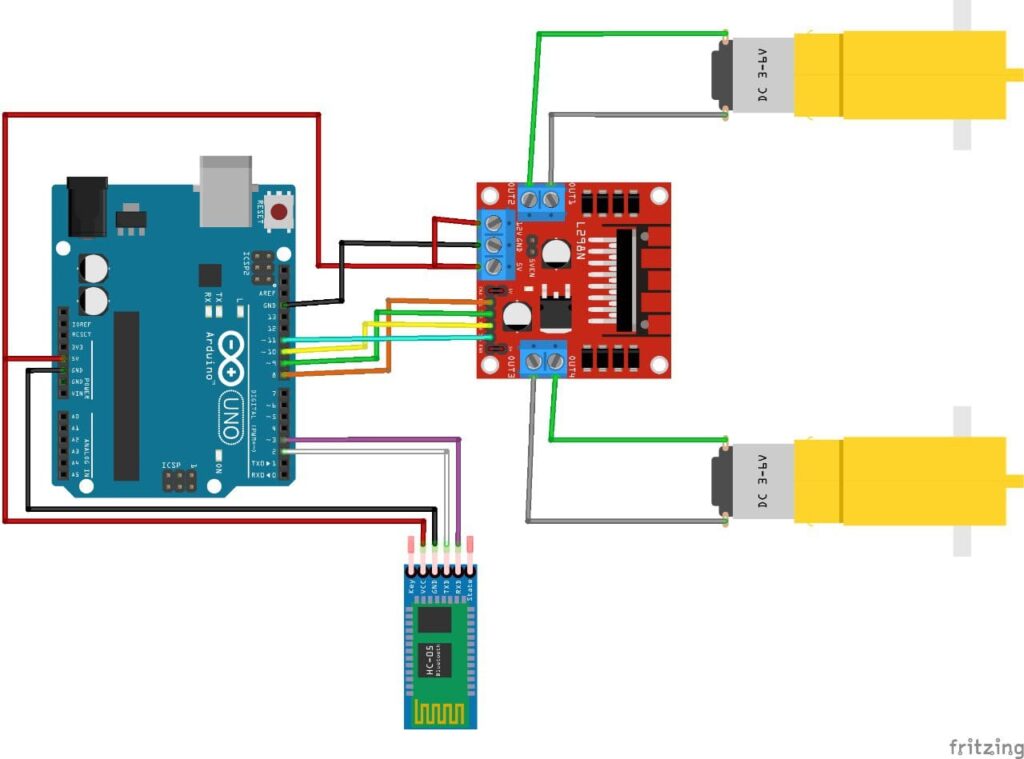
Certifique-se de seguir corretamente as conexões para garantir o bom funcionamento do projeto.
Montagem Passo a Passo
Siga os passos abaixo para montar o seu carrinho-robô:
Passo 1: Posicione o kit chassi 2WD em uma superfície plana e organize todas as peças.
Passo 2: Encaixe as rodas no chassi, garantindo que fiquem firmes.
Passo 3: Conecte a placa Arduino Uno R3 ao kit chassi usando os parafusos e espaçadores fornecidos.
Passo 4: Posicione o driver ponte H L298N no chassi, próximo às rodas.
Passo 5: Conecte os motores do carrinho aos terminais do driver ponte H L298N. Verifique as instruções fornecidas com o kit para a correta conexão dos fios.
Passo 6: Conecte o módulo Bluetooth HC-05 à placa Arduino, garantindo que os pinos RX e TX estejam corretamente alinhados.
Passo 7: Posicione as baterias recarregáveis 18650 no suporte, garantindo que a chave ON/OFF esteja desligada.
Passo 8: Conecte o suporte com as baterias ao chassi do carrinho, próximo à placa Arduino.
Passo 9: Conecte o adaptador plugue P4 macho x borne à placa Arduino, fornecendo energia para o sistema.
Passo 10: Realize as conexões necessárias entre a placa Arduino, o driver ponte H, o módulo Bluetooth e os motores, seguindo o diagrama de conexão fornecido.
Passo11: Carregue o código Arduino (código completo abaixo) em sua placa e teste o funcionamento da esteira robótica seletora
Configurando o Aplicativo Arduino Bluetooth Controller
Para controlar o seu carrinho-robô de forma prática e intuitiva, utilizaremos o aplicativo “Arduino Bluetooth Controller”. Esse aplicativo permite enviar comandos via Bluetooth para o seu carrinho, tornando a interação com o robô ainda mais interessante. Siga as etapas abaixo para configurar o aplicativo em seu dispositivo móvel:
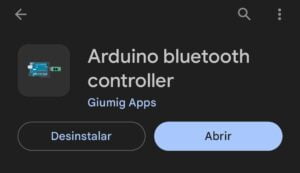
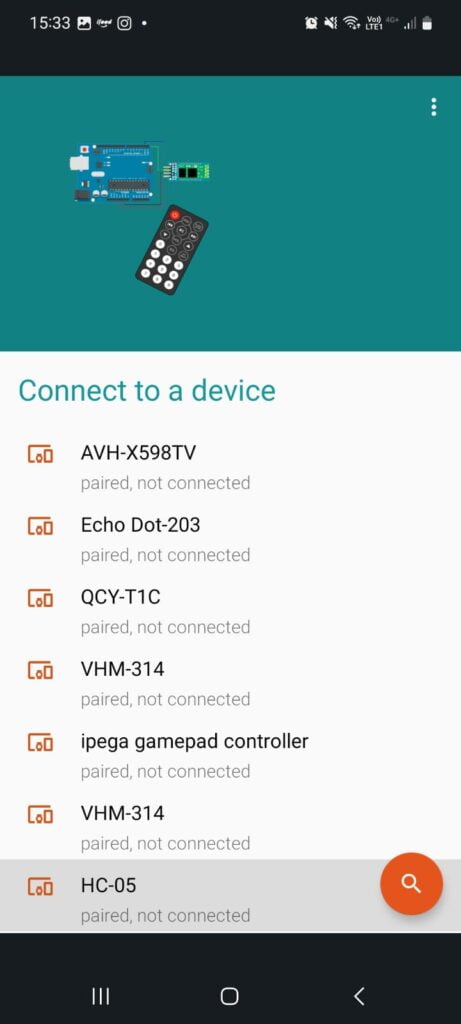
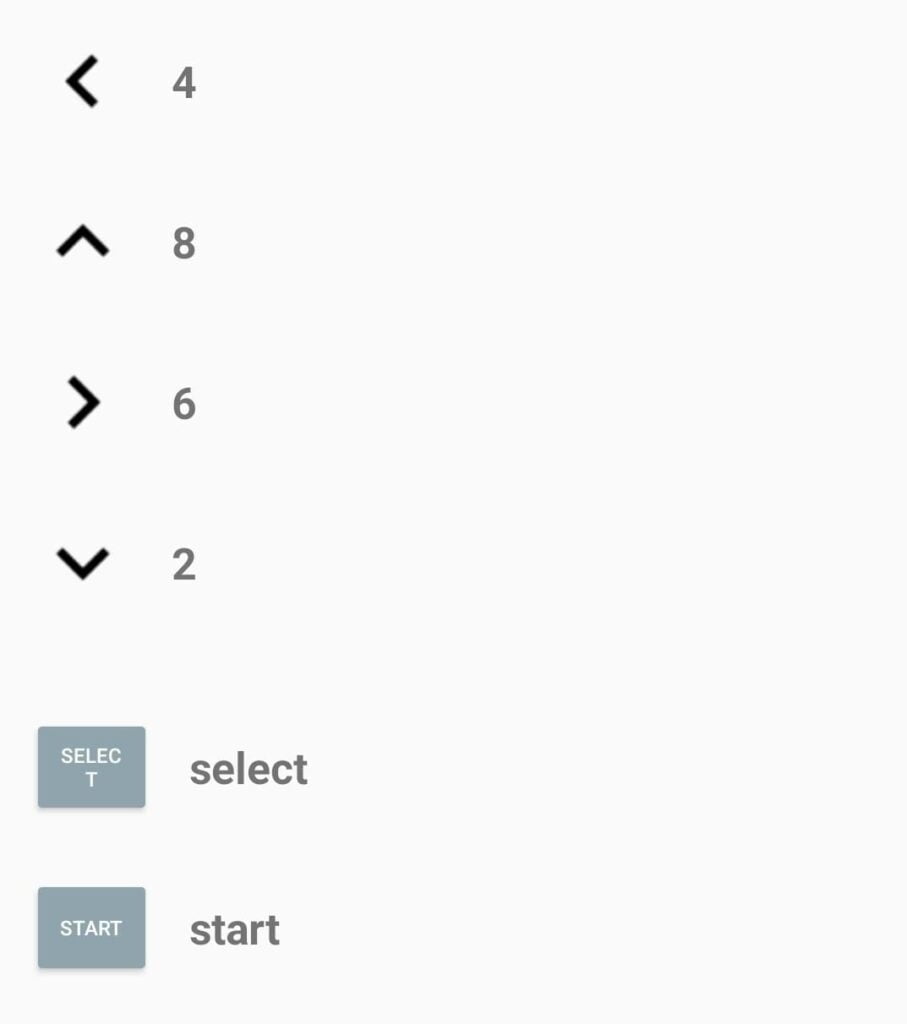
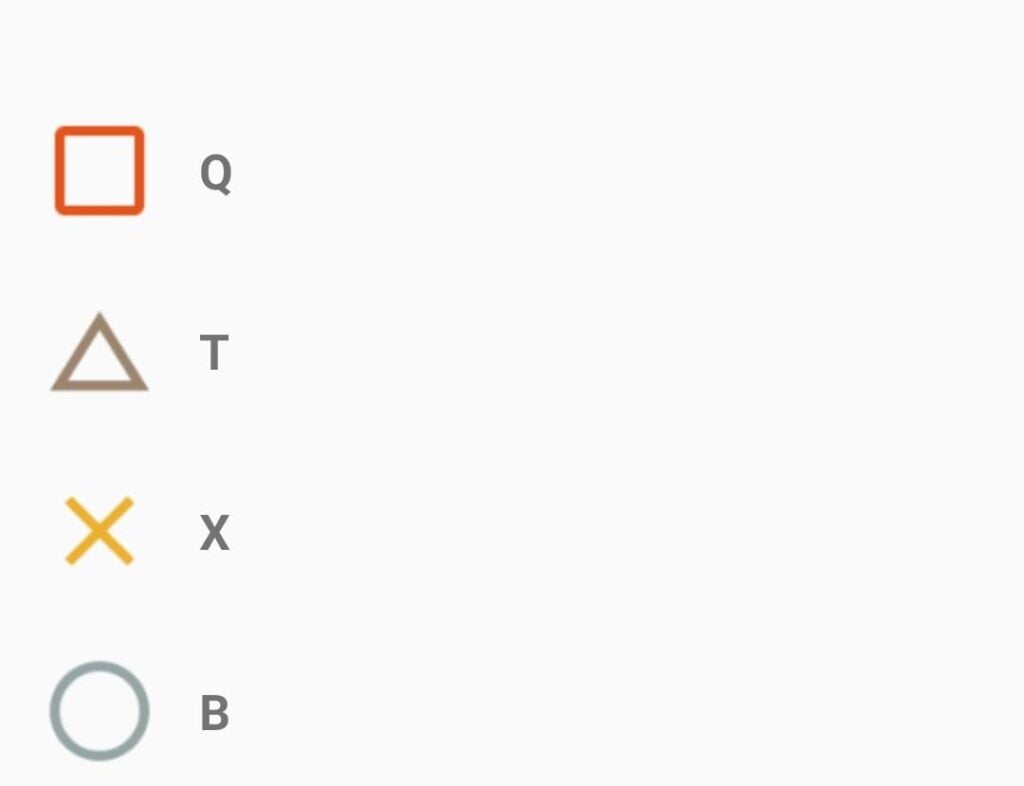
Passo 1: Acesse a loja de aplicativos do seu dispositivo (Google Play Store para dispositivos Android ou App Store para dispositivos iOS) e procure pelo aplicativo “Arduino Bluetooth Controller”. Faça o download e instale-o em seu dispositivo.
Passo 2: Certifique-se de que o módulo Bluetooth HC-05 esteja corretamente conectado ao seu carrinho-robô e que o carrinho esteja ligado.
Passo 3: Abra o aplicativo “Arduino Bluetooth Controller” em seu dispositivo móvel.
Passo 4: Na tela principal do aplicativo, você verá uma lista de dispositivos Bluetooth disponíveis. Toque no nome do seu módulo Bluetooth HC-05 para estabelecer a conexão. Caso o seu módulo não esteja listado, verifique se o Bluetooth do seu dispositivo móvel está ativado e se o módulo está corretamente configurado.
Passo 5: Após estabelecer a conexão Bluetooth, você terá acesso aos controles do carrinho-robô na interface do aplicativo. Dependendo do layout do aplicativo, você encontrará botões para frente, trás, esquerda, direita e outras funcionalidades adicionais, como parar, girar e acelerar.
Passo 6: Experimente os controles do aplicativo e verifique se o carrinho-robô responde aos comandos enviados. Certifique-se de estar em uma área segura para testar os movimentos do carrinho.
Agora você está pronto para controlar o seu carrinho-robô por meio do aplicativo “Arduino Bluetooth Controller”. Divirta-se explorando as funcionalidades do aplicativo e experimentando diferentes comandos para movimentar o seu robô de forma precisa e divertida.
Aplicações e Exemplos
O carrinho-robô controlado por Arduino e Bluetooth possui diversas aplicações práticas e educativas. Veja abaixo algumas ideias de como você pode utilizar o seu projeto:
- Exploração Remota: Utilize o carrinho-robô para explorar ambientes de difícil acesso, como espaços estreitos ou perigosos. Controle-o remotamente por meio do módulo Bluetooth e receba informações em tempo real.
- Delivery Automatizado: Transforme o carrinho-robô em um sistema de delivery automatizado. Programe-o para transportar pequenos objetos em ambientes internos, como em um escritório ou em uma casa.
- Monitoramento Ambiental: Equipado com sensores adicionais, como de temperatura e umidade, o carrinho-robô pode ser utilizado para monitorar condições ambientais em um determinado local. Obtenha dados precisos e tome decisões com base nessas informações.
- Projeto de Pesquisa: Utilize o carrinho-robô como parte de um projeto de pesquisa. Explore áreas como inteligência artificial, aprendizado de máquina e visão computacional para aprimorar as capacidades do seu robô.
- Competições de Robótica: Participe de competições de robótica, onde o desafio é construir um carrinho-robô capaz de executar tarefas específicas. Aperfeiçoe suas habilidades de programação e engenharia para criar um robô competitivo.
Essas são apenas algumas das muitas possíveis aplicações do carrinho-robô. Use sua criatividade e aproveite o projeto para explorar o mundo da robótica e da automação.
Conclusão
Parabéns por concluir o guia de montagem do carrinho-robô controlado por Arduino e Bluetooth! Esperamos que você tenha encontrado este guia útil e inspirador para embarcar em seu projeto de robótica. Ao longo deste artigo, você aprendeu sobre os componentes necessários, o código Arduino para controle, o diagrama de conexão e até mesmo algumas aplicações práticas para o seu carrinho.
Montar o carrinho-robô é muito mais do que simplesmente unir peças mecânicas e eletrônicas. É uma jornada de aprendizado e descoberta, onde você desenvolve habilidades em programação, eletrônica e engenharia. Além disso, você tem a oportunidade de explorar sua criatividade, encontrar soluções para desafios e expandir seu conhecimento na área de robótica.
Esperamos que este projeto tenha despertado seu interesse e curiosidade em explorar ainda mais o mundo da robótica e da automação. Lembre-se de que você pode personalizar e aprimorar seu carrinho-robô de várias maneiras, adicionando sensores, implementando algoritmos avançados ou até mesmo criando novas funcionalidades.
Aproveite cada etapa do processo de montagem e programação do carrinho-robô. Divirta-se explorando novas possibilidades e desafiando-se a ir além. Lembre-se de que, mesmo que enfrente algumas dificuldades, cada obstáculo é uma oportunidade de aprendizado.
Por fim, não deixe de compartilhar seu projeto com outras pessoas. Mostre sua criação para amigos, familiares ou até mesmo em comunidades online. Compartilhar suas experiências e conhecimentos é uma forma valiosa de aprender e inspirar outras pessoas interessadas em robótica.
Agora é hora de soltar a imaginação, continuar aprendendo e explorar ainda mais o mundo da robótica. Parabéns novamente pela montagem do seu carrinho-robô controlado por Arduino e Bluetooth!
Código Arduino
Após a montagem física do carrinho robô, você precisará programar o Arduino para controlar o funcionamento do sistema. Aqui está o código Arduino necessário para o projeto:
#include <SoftwareSerial.h> //INCLUSÃO DE BIBLIOTECA
#define pinoRX 2 //PINO DIGITAL 2 (RX)
#define pinoTX 3 //PINO DIGITAL 3 (TX)
#define pinMotorA1 8
#define pinMotorA2 9
#define pinMotorB1 10
#define pinMotorB2 11
int leitura = 0; //VARIÁVEL QUE ARMAZENA O VALOR ENVIADO PELO BLUETOOTH
SoftwareSerial bluetooth(pinoRX, pinoTX); //PINOS QUE EMULAM A SERIAL, ONDE O PINO 2 É O RX E O PINO 3 É O TX
void setup(){
Serial.begin(9600); //INICIALIZA A SERIAL
bluetooth.begin(9600); //INICIALIZA A SERIAL DO BLUETOOTH
bluetooth.print("$"); //IMPRIME O CARACTERE
bluetooth.print("$"); //IMPRIME O CARACTERE
bluetooth.print("$"); //IMPRIME O CARACTERE
delay(100); //INTERVALO DE 100 MILISSEGUNDOS
pinMode(pinMotorA1,OUTPUT);
pinMode(pinMotorA2,OUTPUT);
pinMode(pinMotorB1,OUTPUT);
pinMode(pinMotorB2,OUTPUT);
}
void loop(){
if(bluetooth.available()){ //SE O BLUETOOTH ESTIVER HABILITADO, FAZ
leitura = bluetooth.read(); //VARIÁVEL RECEBE O VALOR ENVIADO PELO BLUETOOTH
if(leitura == '8'){//Frente
frente();
}
if(leitura == '2'){//Atrás
atras();
}
if(leitura == '4'){//Esquerda
esquerda();
}
if(leitura == '6'){//Direita
direita();
}
if(leitura == 'T'){//Triangulo
triangulo();
}
if(leitura == 'B'){//Bolinha - Parar
bolinha();
}
if(leitura == 'Q'){//Quadrado - Giro Esquerda
quadrado();
}
if(leitura == 'X'){//Xis - Giro Direita
xis();
}
}
}
void frente(){
Serial.println("frente");
digitalWrite(pinMotorA1,HIGH);
digitalWrite(pinMotorA2,LOW);
digitalWrite(pinMotorB1,HIGH);
digitalWrite(pinMotorB2,LOW);
}
void atras(){
Serial.println("atras");
digitalWrite(pinMotorA1,LOW);
digitalWrite(pinMotorA2,HIGH);
digitalWrite(pinMotorB1,LOW);
digitalWrite(pinMotorB2,HIGH);
}
void esquerda(){
Serial.println("esquerda");
digitalWrite(pinMotorA1,HIGH);
digitalWrite(pinMotorA2,LOW);
digitalWrite(pinMotorB1,LOW);
digitalWrite(pinMotorB2,HIGH);
delay(500);
digitalWrite(pinMotorA1,LOW);
digitalWrite(pinMotorB2,LOW);
}
void direita(){
Serial.println("direita");
digitalWrite(pinMotorA1,LOW);
digitalWrite(pinMotorA2,HIGH);
digitalWrite(pinMotorB1,HIGH);
digitalWrite(pinMotorB2,LOW);
delay(500);
digitalWrite(pinMotorA2,LOW);
digitalWrite(pinMotorB1,LOW);
}
void triangulo(){
Serial.println("triangulo");
digitalWrite(pinMotorA1,LOW);
digitalWrite(pinMotorA2,LOW);
digitalWrite(pinMotorB1,LOW);
digitalWrite(pinMotorB2,LOW);
}
void bolinha(){
Serial.println("bolinha");
digitalWrite(pinMotorA1,LOW);
digitalWrite(pinMotorA2,LOW);
digitalWrite(pinMotorB1,LOW);
digitalWrite(pinMotorB2,LOW);
}
void quadrado(){
Serial.println("quadrado");
digitalWrite(pinMotorA1,HIGH);
digitalWrite(pinMotorA2,LOW);
digitalWrite(pinMotorB1,LOW);
digitalWrite(pinMotorB2,HIGH);
}
void xis(){
Serial.println("xis");
digitalWrite(pinMotorA1,LOW);
digitalWrite(pinMotorA2,HIGH);
digitalWrite(pinMotorB1,HIGH);
digitalWrite(pinMotorB2,LOW);
}








